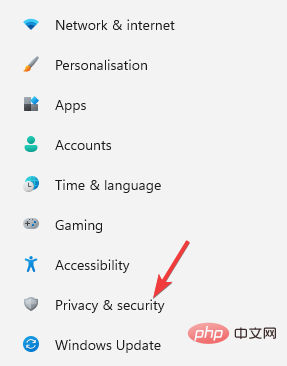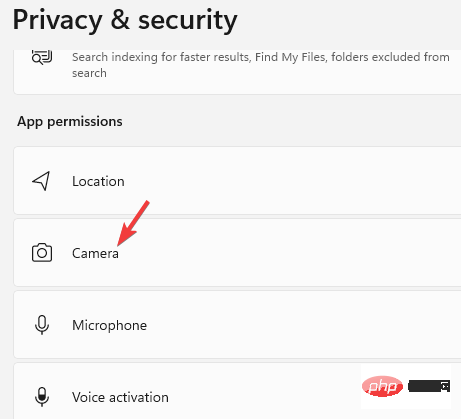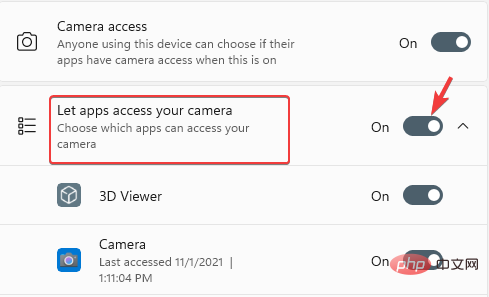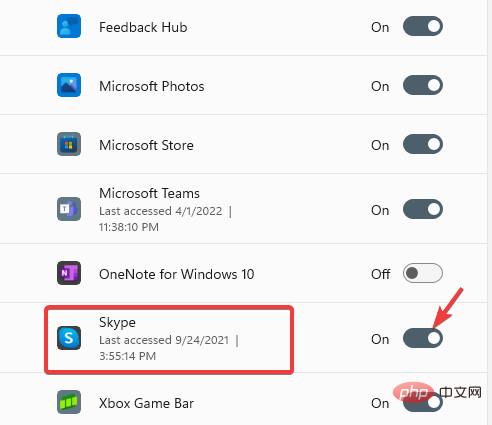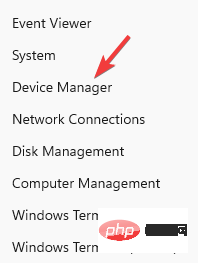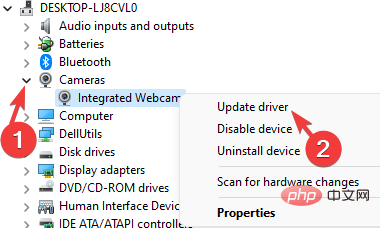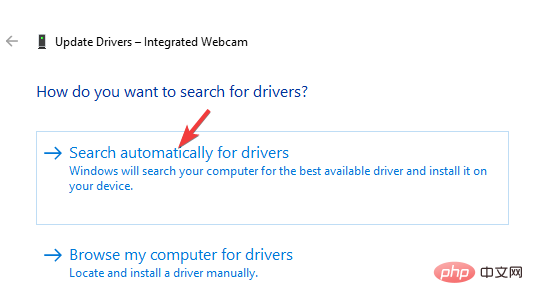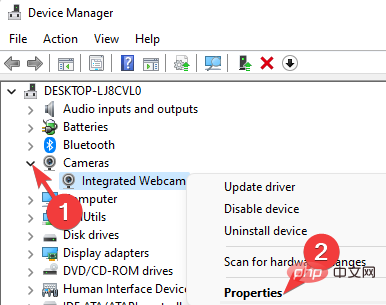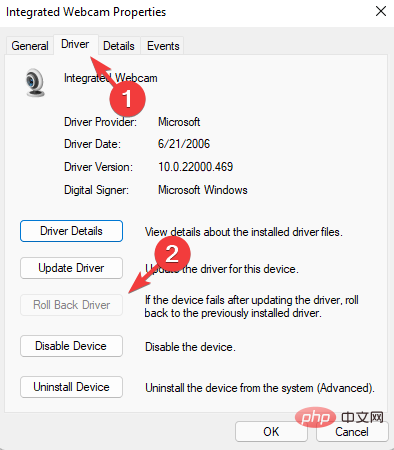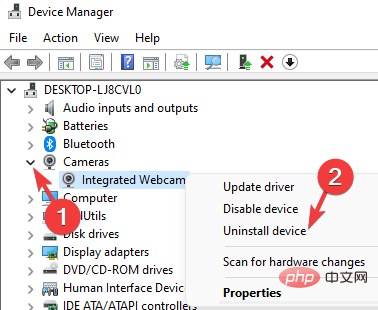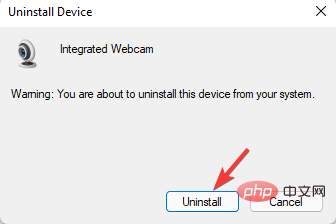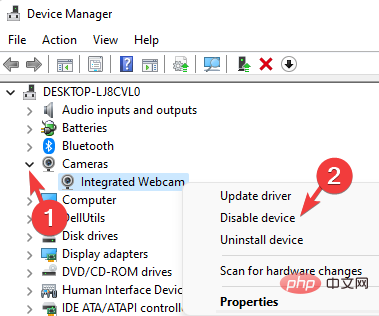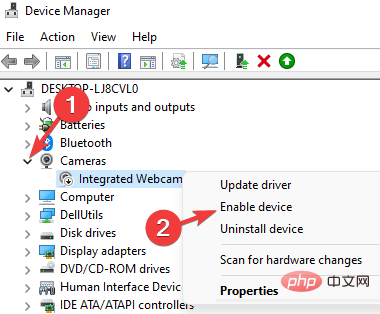如果在您需要拨打最重要的电话时未检测到您的Acer Swift 集成网络摄像头,这可能会非常令人沮丧。这是一个常见问题,主要发生在 Windows 更新或升级后,原因是驱动程序出现任何故障或驱动程序有缺陷。
幸运的是,有一些解决方法可以帮助修复 Windows 笔记本电脑中的 Acer Swift 网络摄像头无法正常工作的问题。继续阅读以了解更多信息。
如果未检测到 Acer Swift 摄像头,我该怎么办?
1.允许应用访问相机
- 按键盘上的+快捷键启动“设置”应用。 WinI
- 在设置窗口中,单击隐私和安全。

- 接下来,在应用权限 部分下,单击相机。

- 现在,转到让应用程序访问您的相机并将其打开。

- 在列表中查找特定应用程序,例如Skype,然后将其打开。

现在,返回并检查网络摄像头是否在您的 Windows 笔记本电脑上工作。
通过在 Windows 设置中启用让应用程序访问您的相机选项,您可以修复未检测到网络摄像头的问题。还要确保允许使用笔记本电脑摄像头的特定应用程序访问摄像头,如Skype、Zoom等,如上所示。
2.检查驱动问题
2.1 更新网络摄像头驱动
- 转到Start,右键单击并选择Device Manager。

- 在设备管理器窗口中,单击以展开相机。在这里,右键单击集成网络摄像头并选择更新驱动程序。

- 在更新驱动程序窗口中,单击自动搜索驱动程序。

现在,Windows 将开始查找任何最新的驱动程序,如果可用,它会自动安装相同的驱动程序。
完成后,重新启动 PC 并检查问题是否仍然存在。
如果您想要一个自动化的解决方案来扫描您的 Windows PC 并自动更新网络摄像头驱动程序,我们建议您使用专用软件,它是可用的最佳驱动程序更新工具之一。
⇒ 获取 DriverFix
2.2 回滚驱动
- 按照上述步骤 1和2打开设备管理器。
- 随着设备管理器窗口打开,展开相机。现在,右键单击Integrated Webcam并单击Properties。

- 导航到驱动程序选项卡。在这里,单击回滚驱动程序。按OK保存更改。

等到它恢复到以前的版本。现在,重新启动您的 PC,应该修复Acer Swift网络摄像头无法正常工作的问题。
2.3 卸载驱动
- 如上图所示打开设备管理器。
- 在这里,单击以打开相机。右键单击集成网络摄像头并选择卸载设备。

- 在“卸载设备”弹出窗口中,单击“卸载”进行确认。

卸载驱动程序后,重新启动 PC,Windows 应该会自动重新安装驱动程序。

笔记如果驱动程序未自动安装,请前往制造商的网站并手动安装网络摄像头驱动程序。
2.4 禁用或启用网络摄像头
- 如上图所示启动设备管理器。
- 在设备管理器 窗口中,展开摄像头部分,右键单击集成网络摄像头并选择禁用。

- 现在,关闭设备管理器并重新启动您的 PC。按照步骤 1,展开摄像头,右键单击集成网络摄像头,然后选择启用。

禁用和启用网络摄像头驱动程序可能有助于解决 Acer Swift 摄像头无法正常工作的问题。
您还可以在干净启动状态下重新启动 PC,并检查是否有任何软件导致网络摄像头未检测到问题。
如果以上方法均无效,您可以尝试为 Windows 10 和 Windows 11 重置您的 PC。
以上是如何修复未检测到 Acer Swift 网络摄像头的问题?的详细内容。更多信息请关注PHP中文网其他相关文章!
 ao3夸克入口官网 ao3官方网站夸克入口May 15, 2025 pm 06:45 PM
ao3夸克入口官网 ao3官方网站夸克入口May 15, 2025 pm 06:45 PM1、ao3官方网站夸克入口☜☜☜☜☜点击保存。2、ao3夸克入口官网☜☜☜☜☜点击保存。【ao3】1、AO3(Archive of Our Own)是一个庞大的、由粉丝创作的在线作品存档网站。2、它主要收录同人作品,涵盖各种各样的媒体,从书籍和电影到电视剧和游戏,几乎无所不包。3、AO3 的内容丰富,类型多样,能够满足不同读者的需求。
 ao3镜像网址夸克 ao3镜像地址夸克入口May 15, 2025 pm 06:42 PM
ao3镜像网址夸克 ao3镜像地址夸克入口May 15, 2025 pm 06:42 PM1、ao3镜像网址夸克☜☜☜☜☜点击进入。2、ao3镜像地址夸克入口☜☜☜☜☜点击进入。3、AO3(档案我们自己的)是一个非营利性的粉丝小说和同人小说存档网站,于 2008 年 10 月 29 日启动。4、AO3 是一个由粉丝创办、为粉丝运营的网站,致力于保护粉丝创造的作品,并为同人小说作家提供一个无审查的环境。

热AI工具

Undresser.AI Undress
人工智能驱动的应用程序,用于创建逼真的裸体照片

AI Clothes Remover
用于从照片中去除衣服的在线人工智能工具。

Undress AI Tool
免费脱衣服图片

Clothoff.io
AI脱衣机

Video Face Swap
使用我们完全免费的人工智能换脸工具轻松在任何视频中换脸!

热门文章

热工具

适用于 Eclipse 的 SAP NetWeaver 服务器适配器
将Eclipse与SAP NetWeaver应用服务器集成。

SublimeText3 英文版
推荐:为Win版本,支持代码提示!

SecLists
SecLists是最终安全测试人员的伙伴。它是一个包含各种类型列表的集合,这些列表在安全评估过程中经常使用,都在一个地方。SecLists通过方便地提供安全测试人员可能需要的所有列表,帮助提高安全测试的效率和生产力。列表类型包括用户名、密码、URL、模糊测试有效载荷、敏感数据模式、Web shell等等。测试人员只需将此存储库拉到新的测试机上,他就可以访问到所需的每种类型的列表。

SublimeText3 Mac版
神级代码编辑软件(SublimeText3)

安全考试浏览器
Safe Exam Browser是一个安全的浏览器环境,用于安全地进行在线考试。该软件将任何计算机变成一个安全的工作站。它控制对任何实用工具的访问,并防止学生使用未经授权的资源。